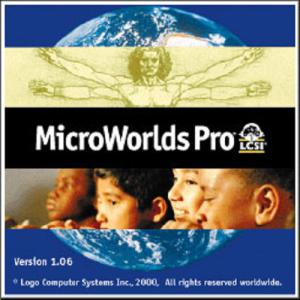Η πλατφόρμα Webex σύγχρονης εκπαίδευσης https://minedu-secondary2.webex.com
(Σύγχρονη είναι η εκπαίδευση που γίνεται σε πραγματκό χρόνο με άμεση αλληλεπίδραση των συμμετεχόντων με εικόνα και ήχο κατόπιν επιλογής και με προυπόθεση δυννατότητας κάμερας και μικροφώνου. Πατώντας στο link https://minedu-secondary2.webex.com/meet, ζητείται (όχι υποχρεωτικά) η εγκατάσταση του Webex application τοπικά στον Η/Υ για διευκόλυνση της διαδικασίας. Για όσους δεν διαθέτουν σύγχρονο εξοπλισμό H/Y ώστε να εγκαταστήσουν το Webex application, ο Internet explorer 11 και ο Chrome είναι συμβατά προγράμματα περιήγησης στο Internet και για απευθείας επικοινωνία στην πλατφόρμα του Webex (δλδ χωρίς εγκατάσταση της εφαρμογής). Επίσης υπάρχει η δυνατότητα τηλεφωνικής επικοινωνίας και παρακολούθηση ζωντανά της συνάντησης για όποιον δεν διαθέτει Η/Υ, tablet, smartphone, με αστική χρέωση)
https://blogs.sch.gr/gpapazafei/files/2020/04/Οδηγός-Μαθητή-για-την-εξ-αποστάσεως-εκπαίδευση.pdf